こんにちは。人生一度きり!
得する事、得する情報を発信して自由人を目指しているコアラ太郎です。
Amazonから発売された魔法のようなボタン。
「Amazonダッシュボタン」が早速届いたので、使い方や設定の方法を画像付きで丁寧に解説します。

噂の Amazonダッシュボタンが届いたよーーー!!
ボタンを押すと、消耗品が家に届く魔法のボタン「Amazon Dash Button」
海外ではすでに始まっていたサービスですが、日本でもついに12月5日から販売開始されました。
ただし、今の所、ダッシュボタンを購入できるのは、Amazonプライム会員のみとなっています。
プライム会員に興味のある方は、下のバナーから無料体験をどうぞ。
Amazonダッシュボタン発売後すぐに注文したので、さっそくダッシュボタンが届きました。

かわいくて、かなりしっかりした箱で届きました。
箱を開けてみると。
ジャジャーン!

これが、Amazonダッシュボタンです。
こんなボタンで本当に商品が注文できるのか、信じられません。
Amazonダッシュボタンの設定は簡単。
Amazonダッシュボタンは最初に設定をする必要があります。
その前に!!
Amazonダッシュボタンを利用するには、まず家の中に無線LANがあることが前提です。
ダッシュボタンが無線LANでWi-Fiと繋がることで、ボタンを押すだけで商品を注文することができるようになるのです。
ダッシュボタンはランドリースペースやキッチン、トイレなどに設置することが多いので、無線LANの電波が部屋の隅々まで届くものである必要があります。
まさに流行りの、IoT ( Internet of Things=モノのインターネット)なグッズですね。
こちらの商品は3LDKの2階建用なので大抵の家はいけるでしょう。
では、設定に進みましょう。
①Amazonアプリのホーム画面左上をタッチ。

②アカウントサービスをタッチ。
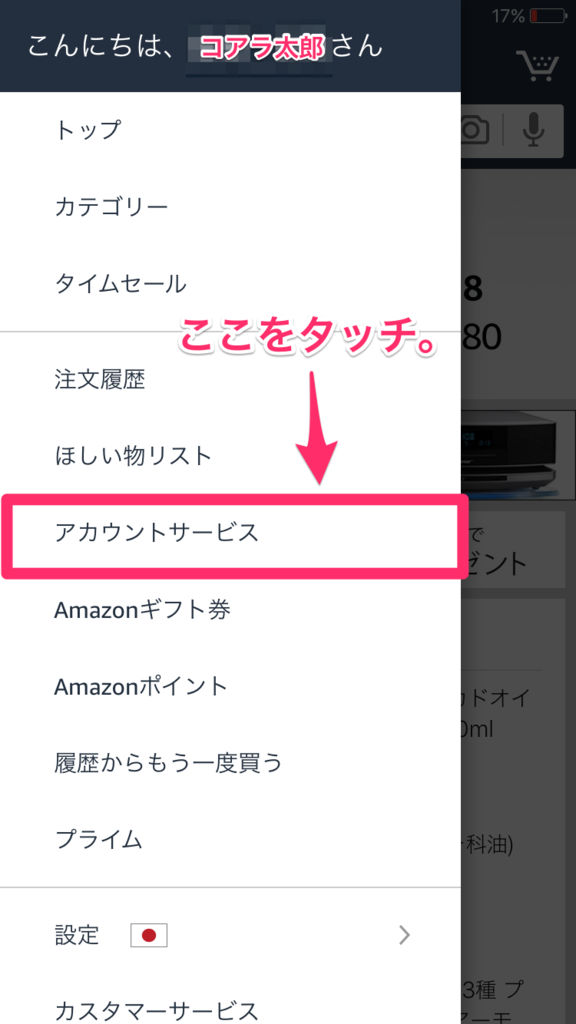
③Dash端末の「新しい端末をセットアップ」をタッチ。

あとは、画面の指示に従って設定を進めるだけです。
すると。。。。
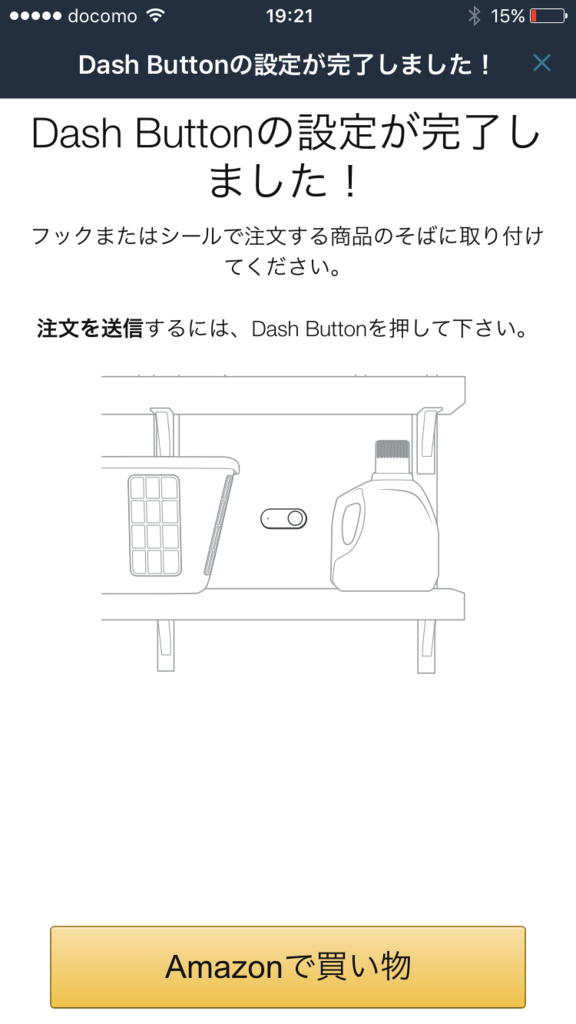
設定が終わったら、「Amazonで買い物」をタッチしてください。
ボタンを押した際に、どの商品が届くかを設定していきます。
Amazonボタンでの初回の買い物は500円引きされるので、505円の詰め替え用の商品を選んでみました。(なのでボタンは実質無料)
同じスーパーナノックスでもサイズや量がたくさんなので、ボタンを押した際にこの中のどれを注文するかを設定します。
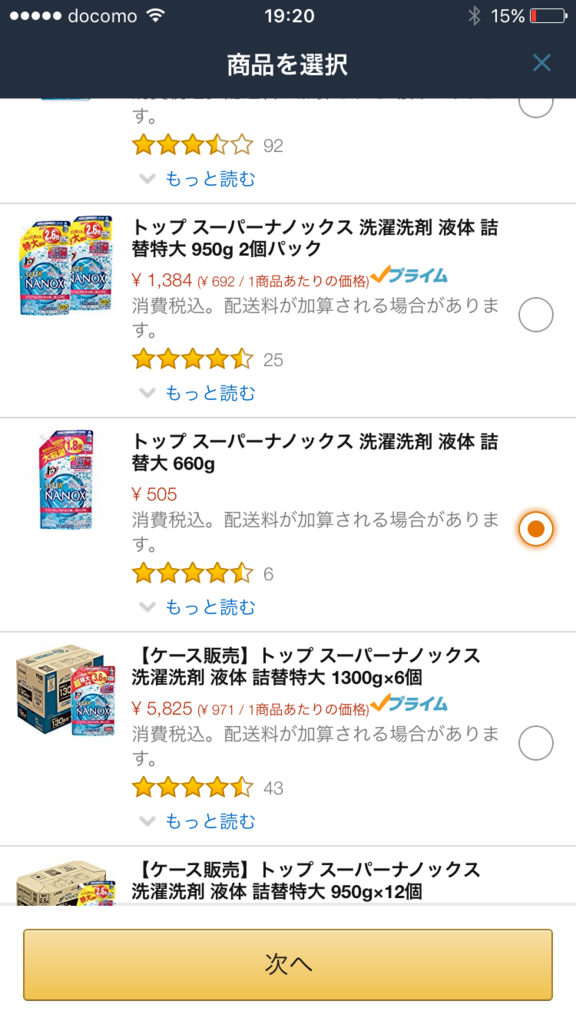
ちなみに、ダッシュボタンでの注文は1Click注文の設定で決済されます。
注意!商品の価格は場合によっては変動することもあります。
設定した時よりも商品の値段が10%以上値上がりしていた場合値上げを知らせる通知が表示されます。
「次へ」を押して詳細を確認をしたらこれでセットアップ完了です。
あとは、ダッシュボタンをお好みの場所に設置するだけです。
ボタンには、輪っかのようなものが付いているので、ひっかけることもできます。

ダッシュボタンの裏側には繰り返し使用可能な粘着テープが付いているので、貼り付けることもできます。

ダッシュボタンをお好みの場所に貼り付けて。。。

では、ボタンを押して実際に注文だ!

ボタンを押すと、ランプが青く点滅します。
直後に、注文がされたというお知らせがスマホに届きます。
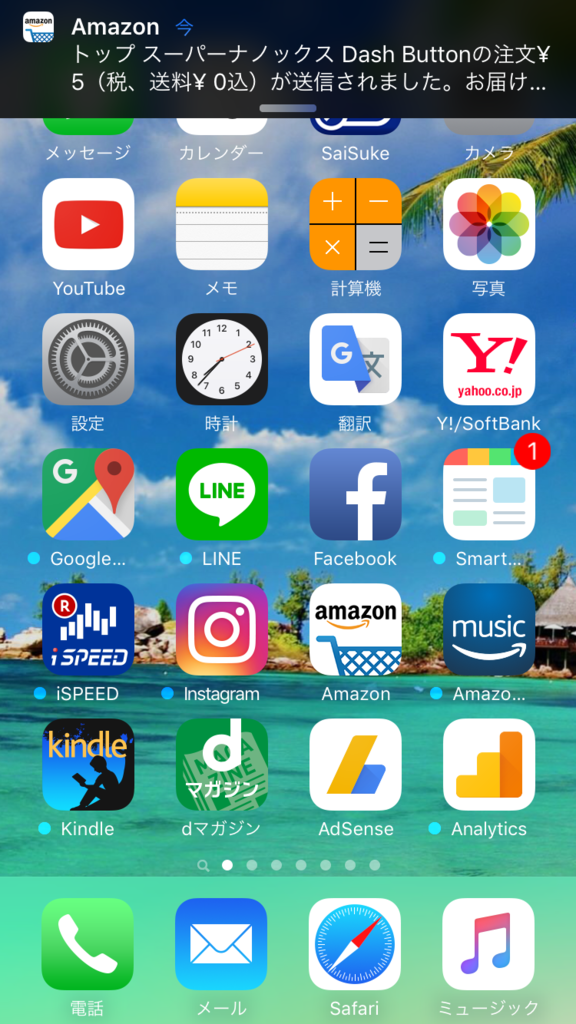
500円引きなので支払いはわずか5円。笑
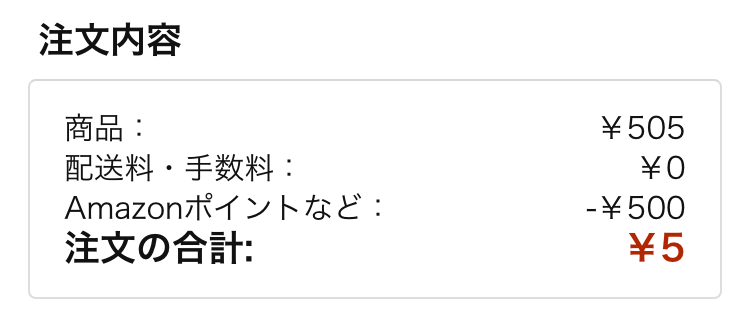
ご安心を!間違って注文した場合のキャンセルも簡単。
ボタンを押すだけで商品が発注されるので、誤注文もあると思います。
基本的には、子供の手の届かない場所に置くことはもちろんですが、それでも間違って注文をした場合は、キャンセルをすることもできます。
アプリのホームの左上のタッチ。

注文履歴をタッチ。
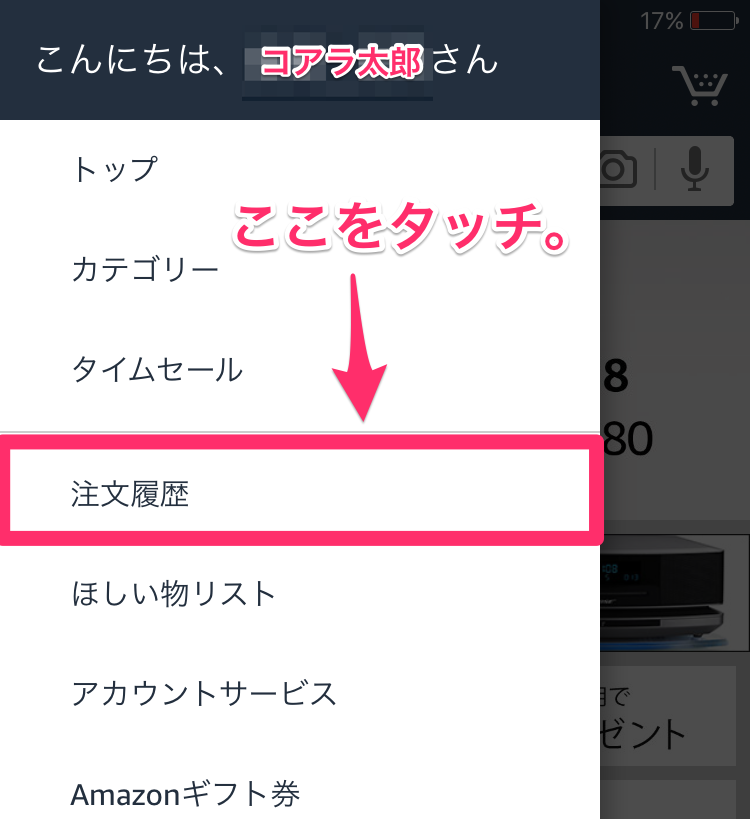
キャンセルをしたい商品を選択。
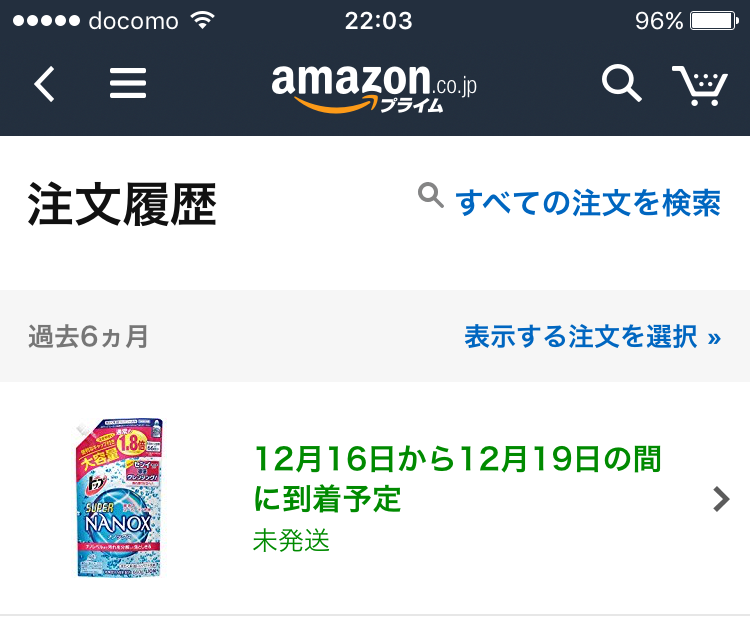
「商品をキャンセル」をタッチ。
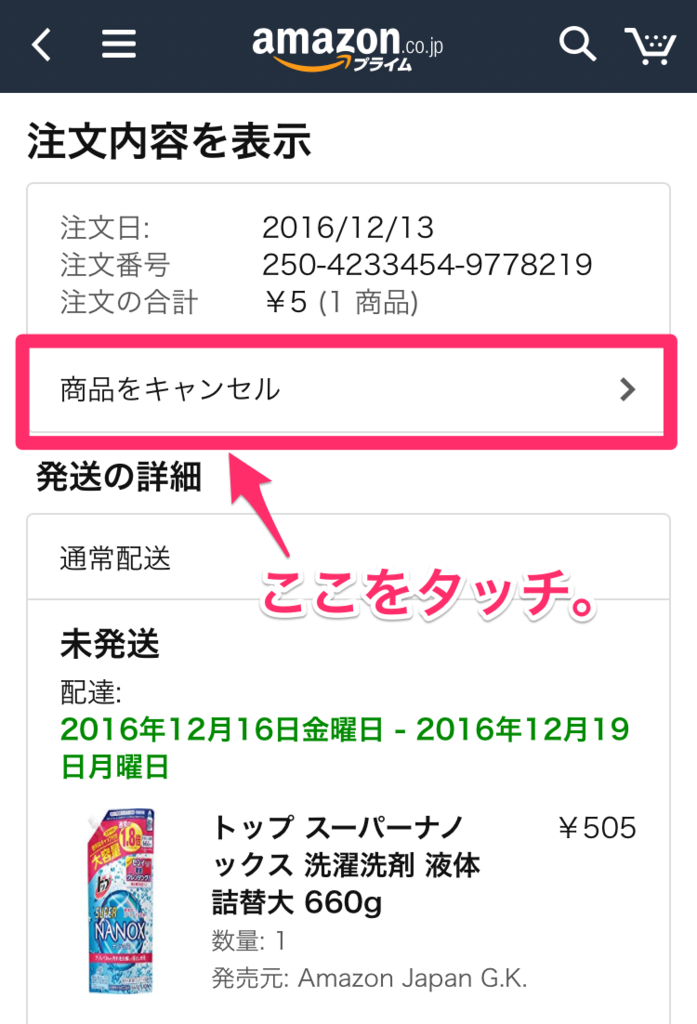
「間違えてキャンセル」を選択して、キャンセル完了。
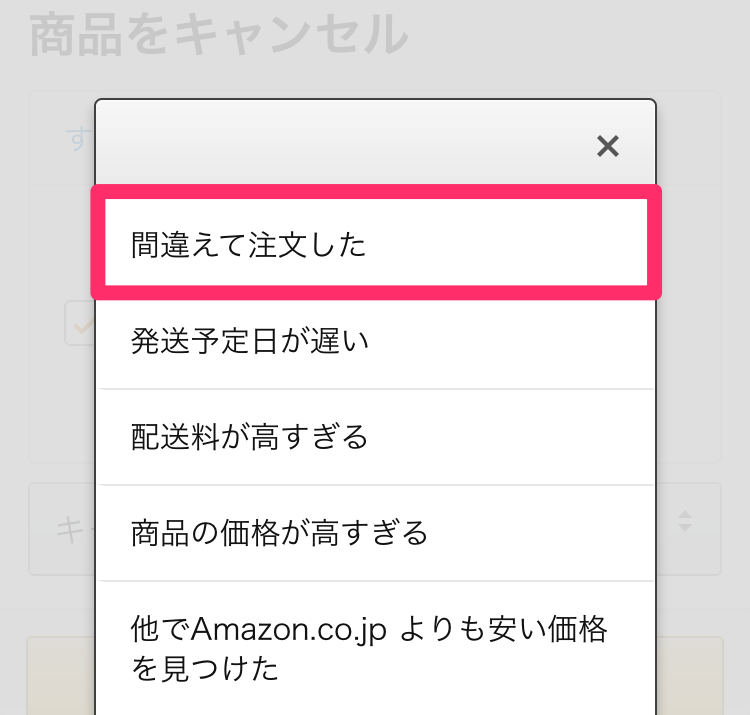
これでキャンセルの完了です!
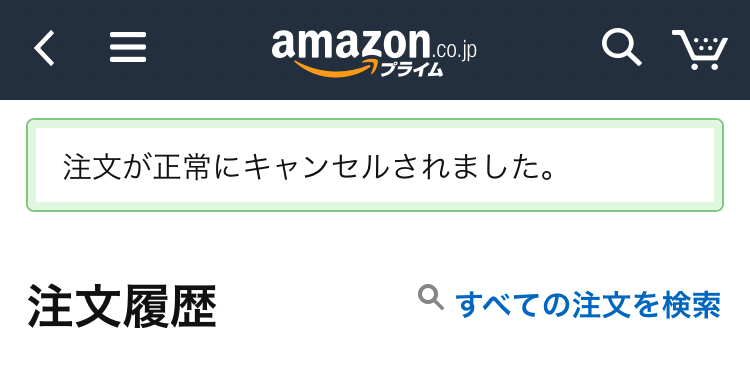
どうでしょう?Amazonダッシュボタンのイメージが少しできたでしょうか?
その他にも誤発注しないようなシステムとしては、商品が届くまでは次の注文(ボタン押し)は無効になるようになっていますので、ボタンを連打しても商品が何個も届くなんてことはありませんから安心を♪
Amazonプライム会員のみ体験できる夢のサービス。
ボタンの値段は500円ですが、初めて注文した商品代から500円引きされるのでボタンは実質タダです。
興味本位で注文するのもありと思います。
僕も好奇心だけで注文しました!笑
あとは、商品が届くのを待つだけです。。。












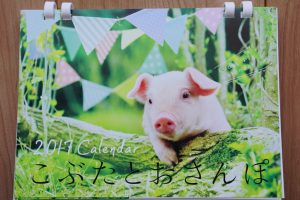











コメントを残す